在这里,我们将教你如何 安装 FFmpeg Mac. FFmpeg 一直是一个综合性的视频以及音频录制、转换和流媒体包。 所有这些都包含 libavcodec,另一个行业标准的数字声音编解码器包。
该项目由各个部分组成:FFmpeg 一直是一个命令行程序,也用于将另一种视频数据格式转换为另一种格式。 这甚至可以从此类电视设备进行实时捕获和编码。 FFserver 确实是一个 HTTP 以及 RTSP 视听视频内容服务器,它已经被设计用于实时流。
至 在 Mac 上安装 FFmpeg 不需要您学习使用终端以及执行命令行。 下面详细介绍了每个过程:
内容: 第 1 部分。FFmpeg:概述第 2 部分。如何在 Mac 上安装 FFmpeg结语
第 1 部分。FFmpeg:概述
对于其他不熟悉的人 FFmpeg的,它确实是一个程序,它似乎具有命令提示符功能包,使其他任何人都可以从任何其他类型的娱乐中对每种形式的多媒体进行转码。 一切都带有一套完整的算法,可以用来处理几乎任何类型的媒体。 它们具有子组件,因此具有几乎无限的多功能性。
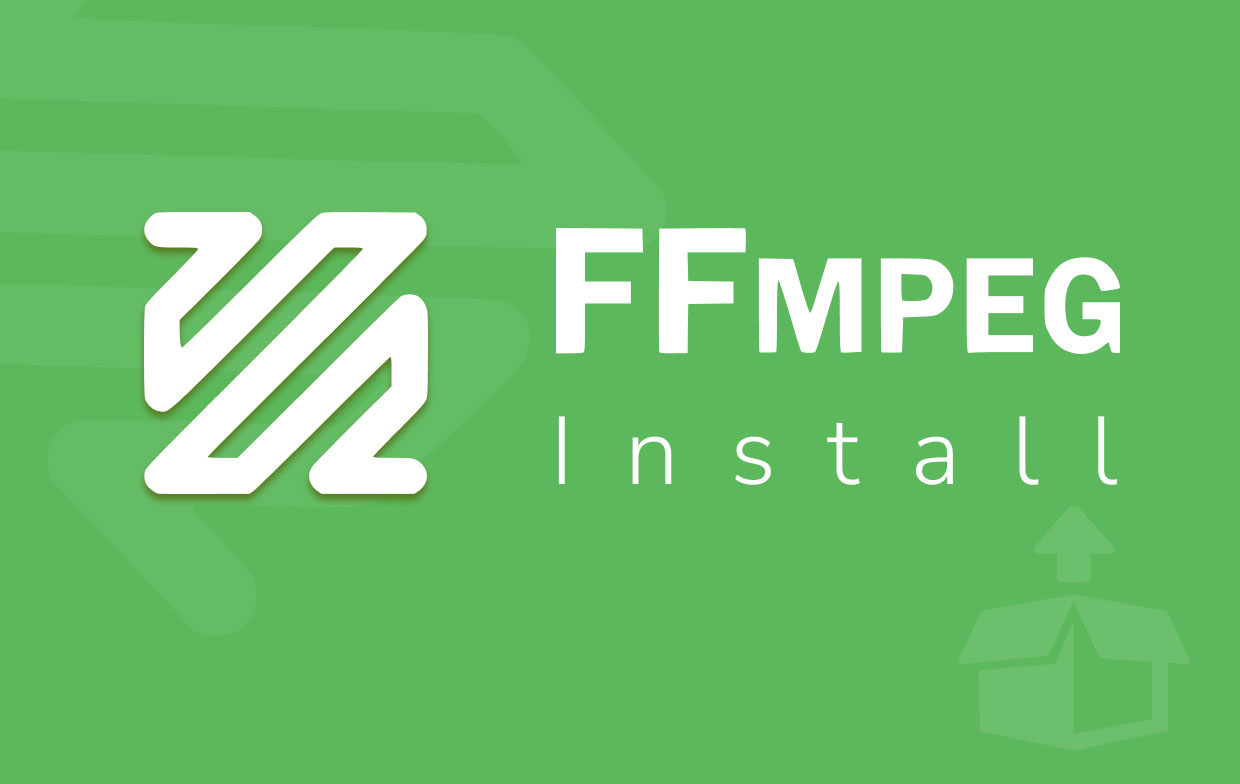
因为除非您与主流媒体打交道,否则您无疑使用过 VLC,这是另一个可以播放或多或少任何内容的出色应用程序。 VLC 确实结合了 FFmpeg 项目的编码器核心,这就是它运行良好的原因。 FFmpeg 元素可以参与广泛的大众传播。
此外,FFmpeg 的一个缺点似乎是灵活性可能会使部署变得更加困难。 幸运的是,这已经变得更轻了,尽管简化的安装技术并没有被广泛宣传。 我们假设您运行的是 10.9 或更高版本。 家酿以及 MacPorts,似乎是实现这种“轻松安装”的两种选择。 不要在同一系统中运行 Homebrew 和 MacPorts; 不相处的人; 选择两者之一以及后者。
第 2 部分。如何在 Mac 上安装 FFmpeg
以下是有关如何从 Mac 安装 FFmpeg 的以下步骤:
- 在 Mac 设备上,您可以使用以下任一方法安装 FFmpeg 家酿 否则 MacPorts的 在那种情况下,它确实是一个非常出色的包管理器,尤其是对于 Mac 操作系统。 因此,将 FFmpeg 安装到经过测试并与 Catalina 版本 10.15.5 一起使用的 Mac 系统上的单行程序是有意义的: 使用 brew 安装 FFmpeg
- 之后,只要您希望使用其他工具,例如 Mac 上的 Netflix VMAF 和 FFmpeg,只需在安装 FFmpeg 时合并即可。
- 这个 brew 网页似乎是适用于所有可用选项的绝佳工具。 从那里开始,在实际去之前 Google 或者甚至是 计算器,先试试。
- 之后,检查命令是否正确显示并按回车键。 当你最近的时间过长时“须藤" 功能,你肯定真的需要再次验证你的密码。
- 之后,执行命令“ffmpeg的“并测试现在是否一切正常。只需输入“ffmpeg的”进入命令提示符并单击 回报.
使用 MacPorts 在 Mac 上安装 FFmpeg
- 您必须首先获得当前的 MacPorts,这是一个简单而简单的安装程序,然后 将其安装在您的 Mac 系统中.
- 之后,安装在 FFmpeg 上。 “
sudo-port install ffmpeg=
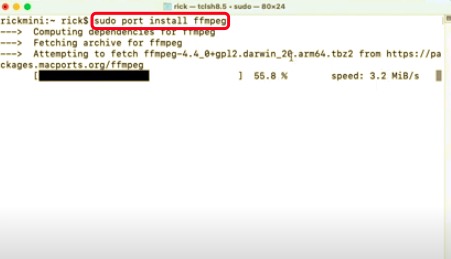
使用 Homebrew 在 Mac 上安装 FFmpeg
- 您必须安装 Homebrew。
- 之后,安装在 FFmpeg 上。 “
brew install ffmpeg=
一旦一切按计划进行,ffmpeg 现在应该在您的 Mac 上设置。 这可用于转换视频文件。
结语
正如这篇关于如何在 Mac 上安装 FFmpeg 的文章中所讨论的那样,我们已经为您提供了有关 FFmpeg 代表什么的见解。 此外,我们仔细概述了如何在 Mac 上安装 FFmpeg 的分步步骤。 此外,我们还介绍了如何使用 MacPorts 和 Homebrew 等各种平台在 mac 上安装 FFmpeg。 我们希望本文能帮助您在 Mac 上安装 FFmpeg。
如果您想从 Mac 上卸载 FFmpeg,这里有一个推荐的 Mac 工具供您使用 在 Mac 上卸载任何不需要的应用程序- PowerMyMac.

它操作简单,可以快速卸载应用程序而不会留下任何残留物。 它还是一款强大的 Mac 清洁器,可让您的 Mac 保持完美运行。




短发2022-08-31 16:04:01
此按钮方法不适用于使用 [任何] OSX 版本的任何人,例如:这仅适用于 MacOS 11.x 及更新版本。 Brew 不支持任何 osx 版本(根据他们的横幅)。 这真的让我们这些无法购买闪亮的新放大 IOS 设备(这是后 osx 操作系统的样子)的人受到伤害,如果你有一个很好的手动方式来做到这一点,那就太好了。